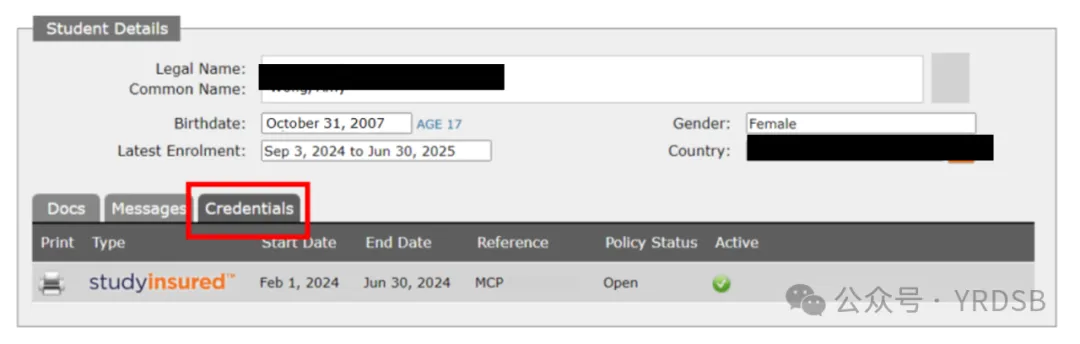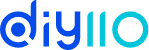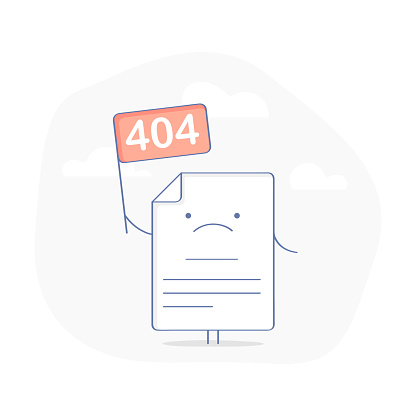
York Region District School Board
 地区Ontario
地区Ontario 学校类型公立学校
学校类型公立学校
联络方法
 网站https://www2.yrdsb.ca/
网站https://www2.yrdsb.ca/ 电邮reception.centre@yrdsb.ca
电邮reception.centre@yrdsb.ca 电话905-727-3141
电话905-727-3141 地址60 Wellington St W, Aurora, ON L4G 3H2
地址60 Wellington St W, Aurora, ON L4G 3H2
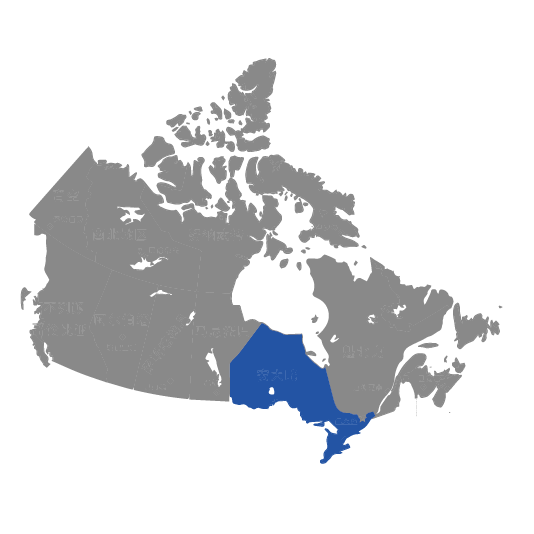
60 Wellington St W, Aurora, ON L4G 3H2
获取更多资讯
有关YRDSB在线申请 - 家长平台(TrueNorth - Parent Portal)的使用更新
Jul 30, 2024
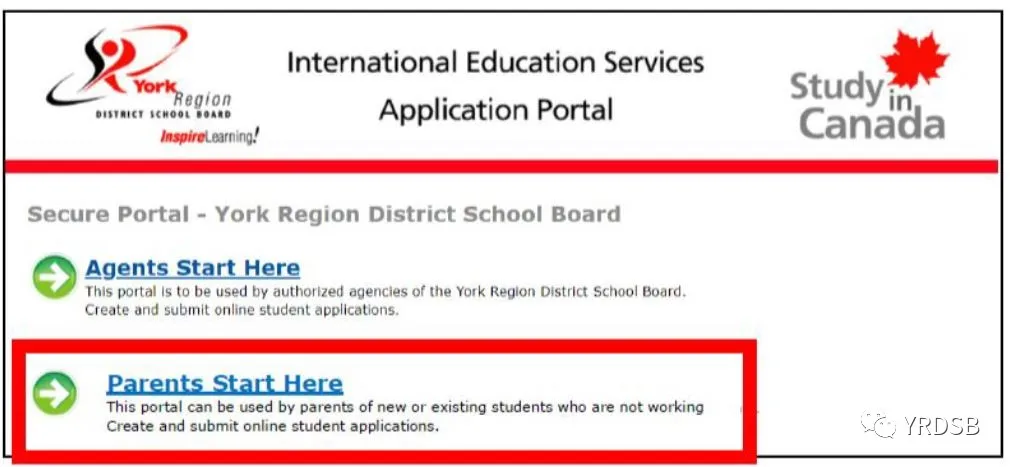
TrueNorth - Parent Portal
YRDSB在线申请家长平台:为了方便家长、中介递交申请,YRDSB从2019年开始使用TrueNorth在线申请平台;同时为了保障学生资料的信息安全,2022年3月起,所有学生的录取材料和在读学生更新注册(renewal package)的录取通知书都是通过TrueNorth在线申请平台发送。请注意!!为了保护所有学生信息,只有学生本人、父母(递交申请时填写的父母电邮)能够通过家长平台(Parent Portal)查看学生相关资料。由于学生监护人在就读期间可能会发生变动,因此监护人无权查看此类信息。因此,在学生申请时,请家长/中介机构一定填写好学生、家长的电邮。
TrueNorth在线申请平台于今年有了更新,现在国际部可以通过TrueNorth平台与家长分享更多的学生相关资料。其中包括:
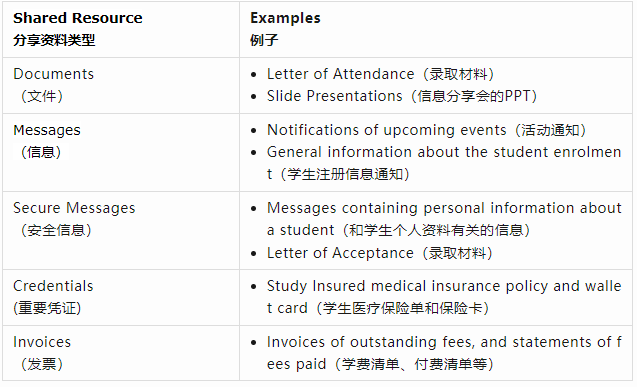
- 创建、登录账号
- 提交申请
- 查看相关材料(请留意!!敲黑板!!)
1、如何创建/登录账号
进入TrueNorth(https://mytruenorth.ca/appindex.php?db=yrdsb)在线申请平台页面,会看到两个登录渠道,家长和学生可以使用家长平台
- Parent Portal(如下图所示)。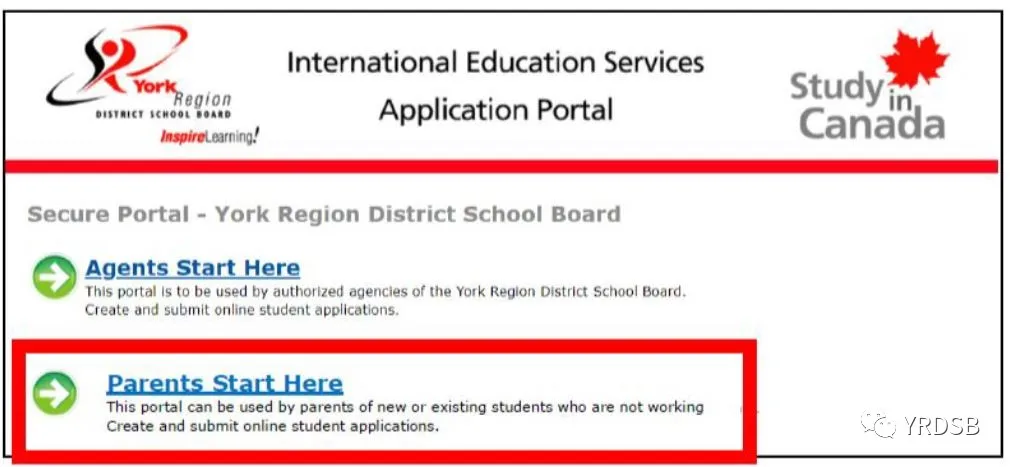
进入页面以后,可以选择登录或者注册账号。
- 情况1:如果是第一次递交申请,可以选择注册账号
- 情况2:如果是已经递交了(曾经递交过)申请的学生/家长,或是已经在YRDSB就读的学生/家长,都属于已经拥有TrueNorth账号的情况,可以选择重置密码进行登录(下面会进一步说明)。
(在读学生的登录电邮则是YRDSB学生邮箱:学生号@gapps.yrdsb.ca)
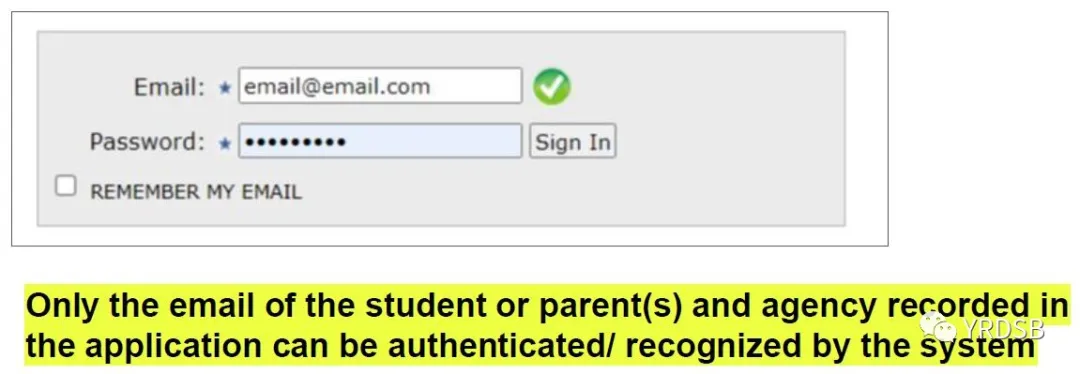
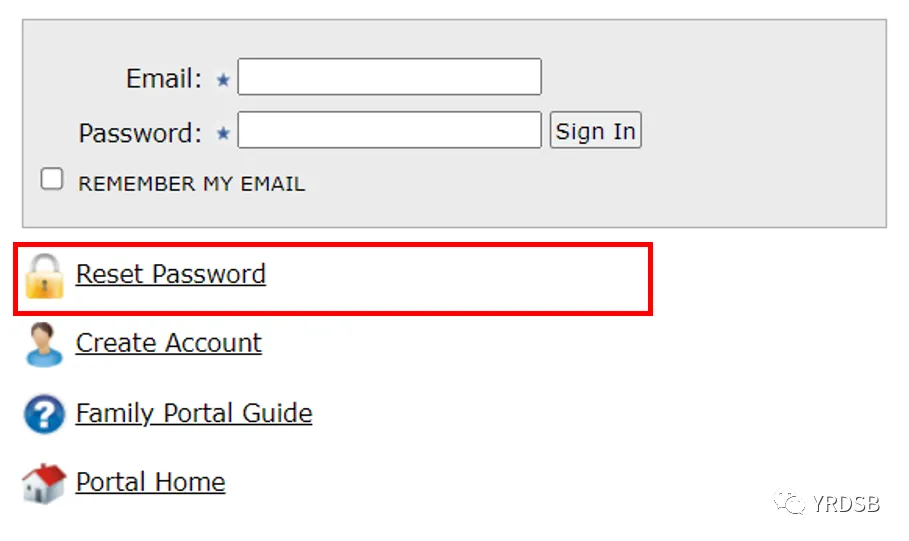
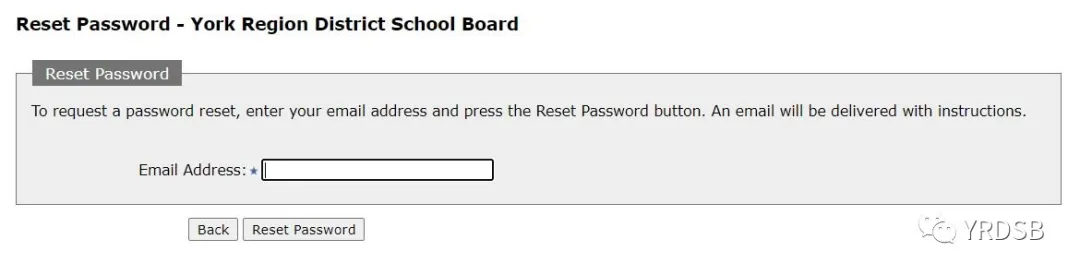
第一封电邮询问你是否选择了重置密码,点击邮件内的链接即可。
第二封邮件发送了临时密码(temporary new password),请使用此临时密码进行密码重置。
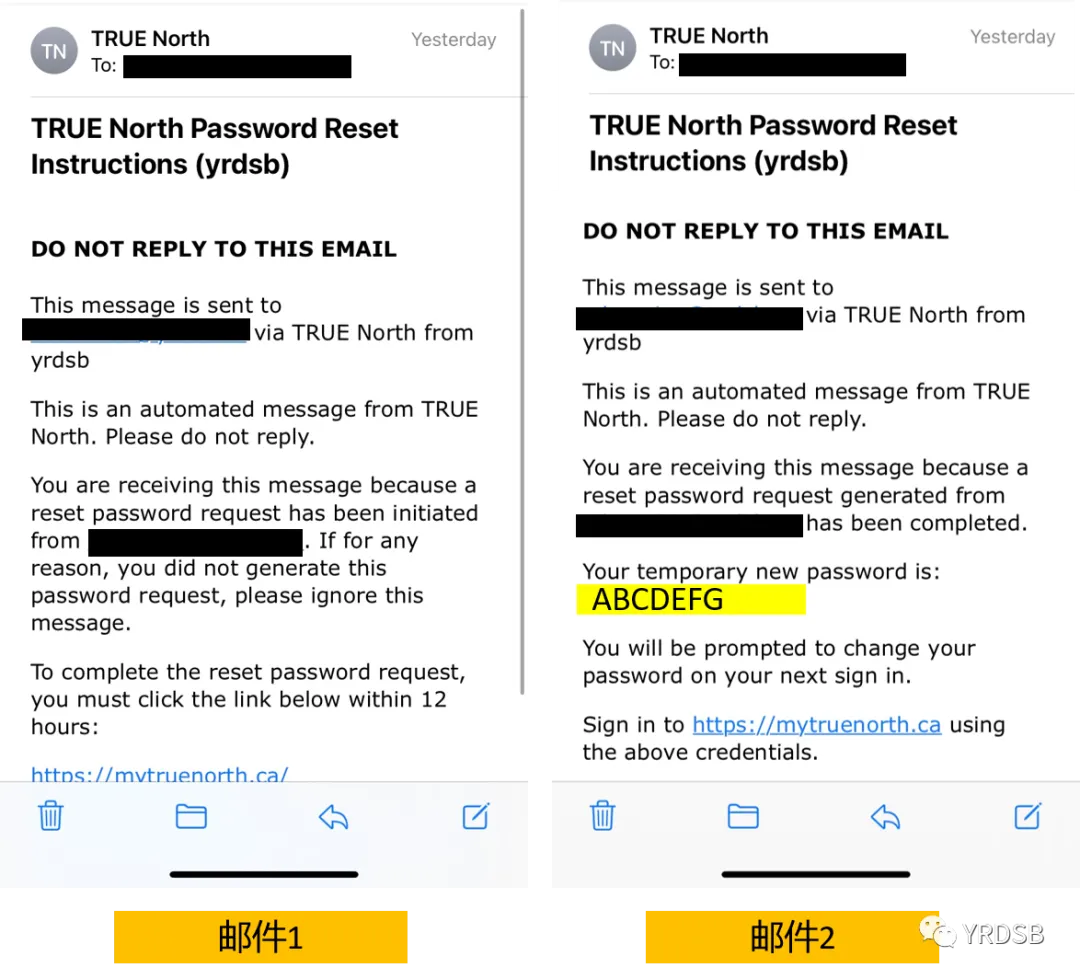
有不少学生、家长给国际部老师们留言,表示在登录时要递交$400.00的费用。请您注意仔细阅读TrueNorth在线申请平台的说明。$400.00的申请费(Application Fee)用只是给新生申请(Applications)。登录平台无需要递交任何费用。
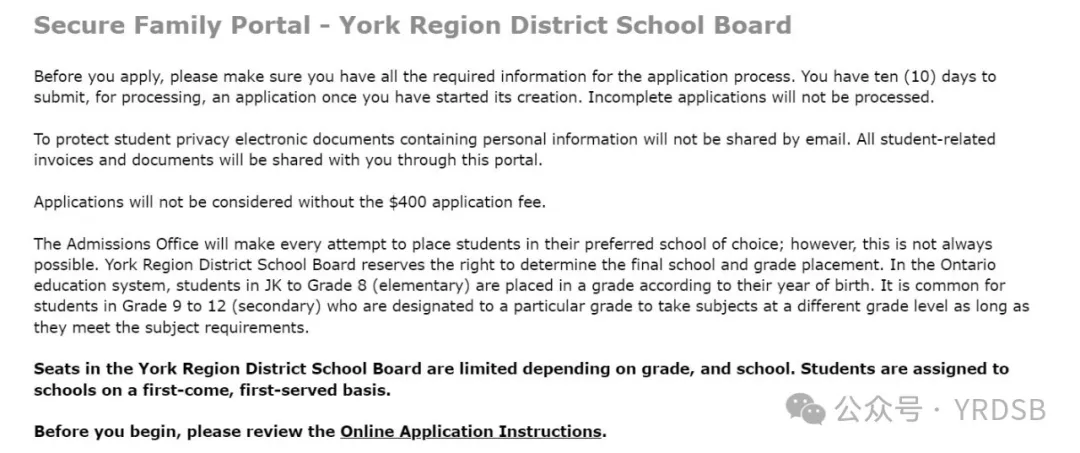
递交新生申请可以参考Family Portal Guide(https://mytruenorth.ca/help/FamilyPortalGuide.pdf?refresh=6)第10页,在这里不做过多说明。
在递交新生申请之前、之中和之后有一些注意事项:
- 递交申请之前请准备好所有申请材料(具体信息可以查看YRDSB国际部官网:www.yrdsb.ca/admissions)
- 每份需要递交的材料(PDF和JPEG文件)必须小于5MB
- 收到申请费后,国际部录取办公室会开始处理你的申请
- 一旦开始创建新的申请,需要在10日内完成递交,10日后系统会自动删除未能完成递交的申请
- 申请递交后,预录取通知(Conditional Letter of Acceptance)、学费清单(Invoice)和录取通知(Letter of Acceptance)都不会以邮件附件的形式发出,请随时登陆TrueNorth平台查看申请/录取情况(后有进一步说明)
3、查看相关材料
为了保障学生信息的安全,预录取通知(Conditional Letter of Acceptance)、学费清单(Invoice)和录取通知(Letter of Acceptance)、保险信息(Medical Insurance)都需要登陆TrueNorth平台查看。
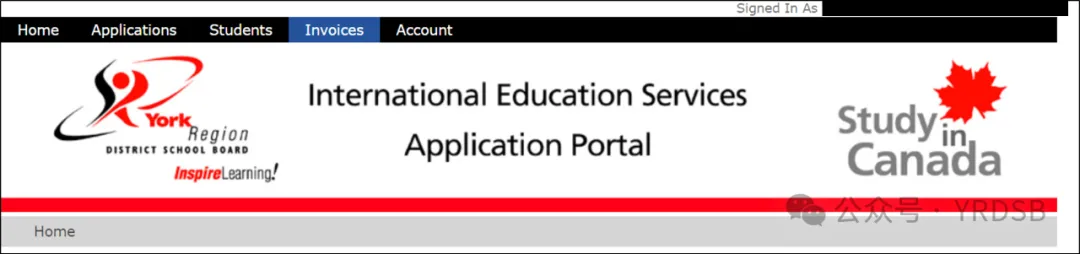
菜单栏显示了所有快捷链接,如:
- Application – 创建、查看、修改学生申请
- Students – 查看已经递交的学生申请、安全信息(secure message)、shared documents(共享文件资料)、学生保险等
- Invoices – 查看、打印发票
- Account – 更改用户密码、修改信息通知频率、用户登出等等
登录以后,如果国际部录取办公室发出了预录取通知或者录取通知,会在TrueNorth平台以安全信息(Secure Messages)的形式显示(如下图)
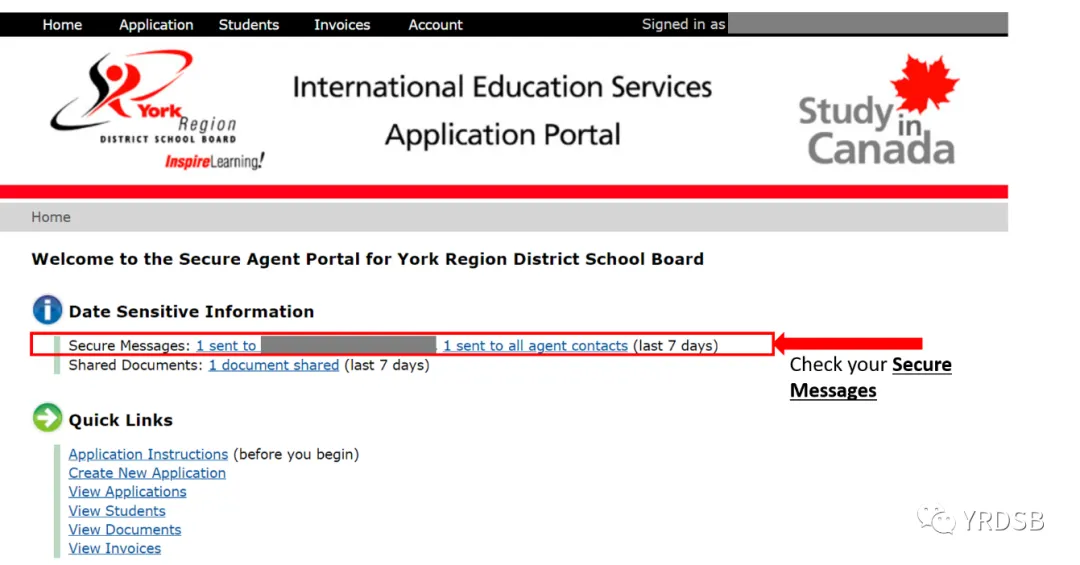
点击Secure Messages后,会看到学生信息(如下图)
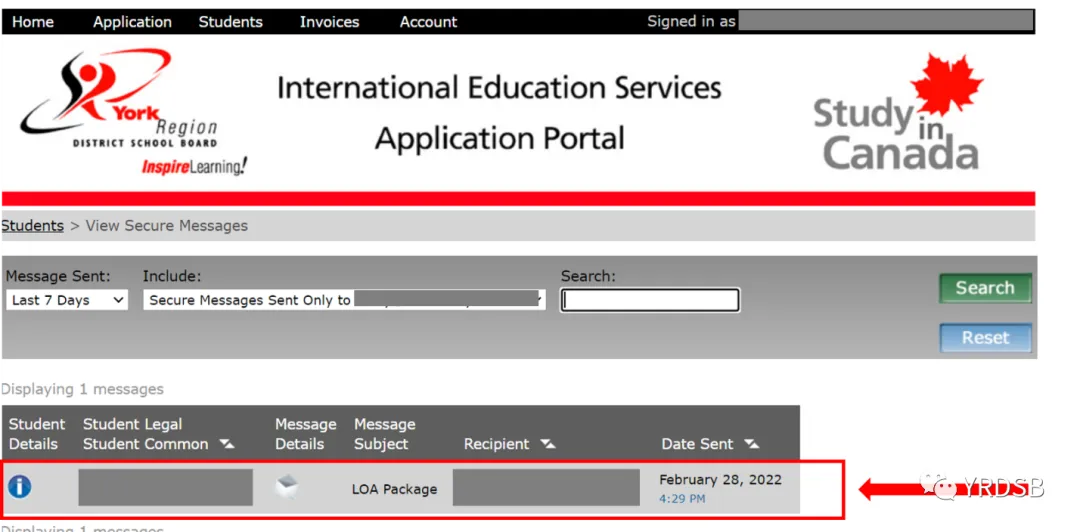
在学生信息栏处点击如下图所示的“邮件”图标
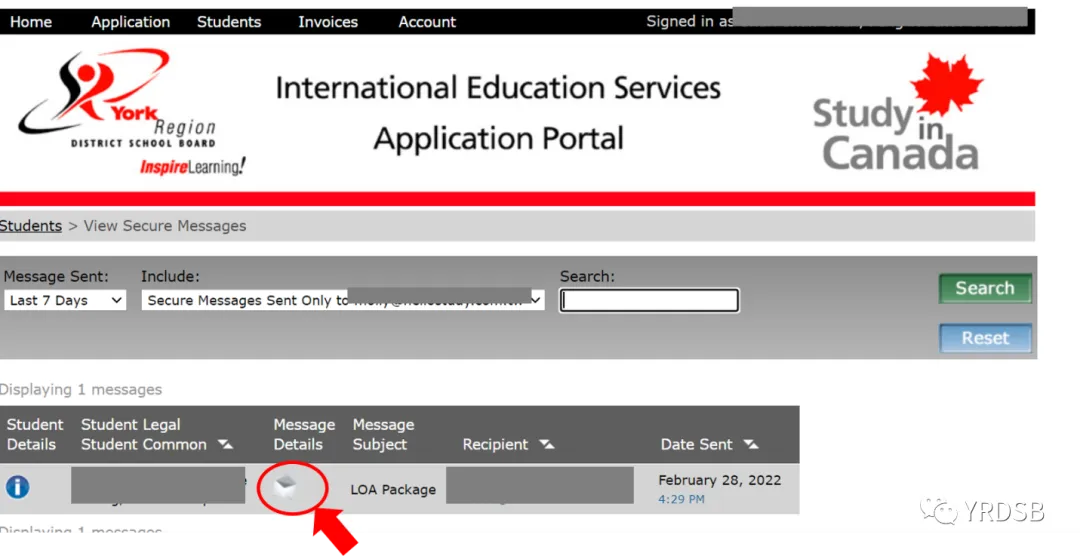
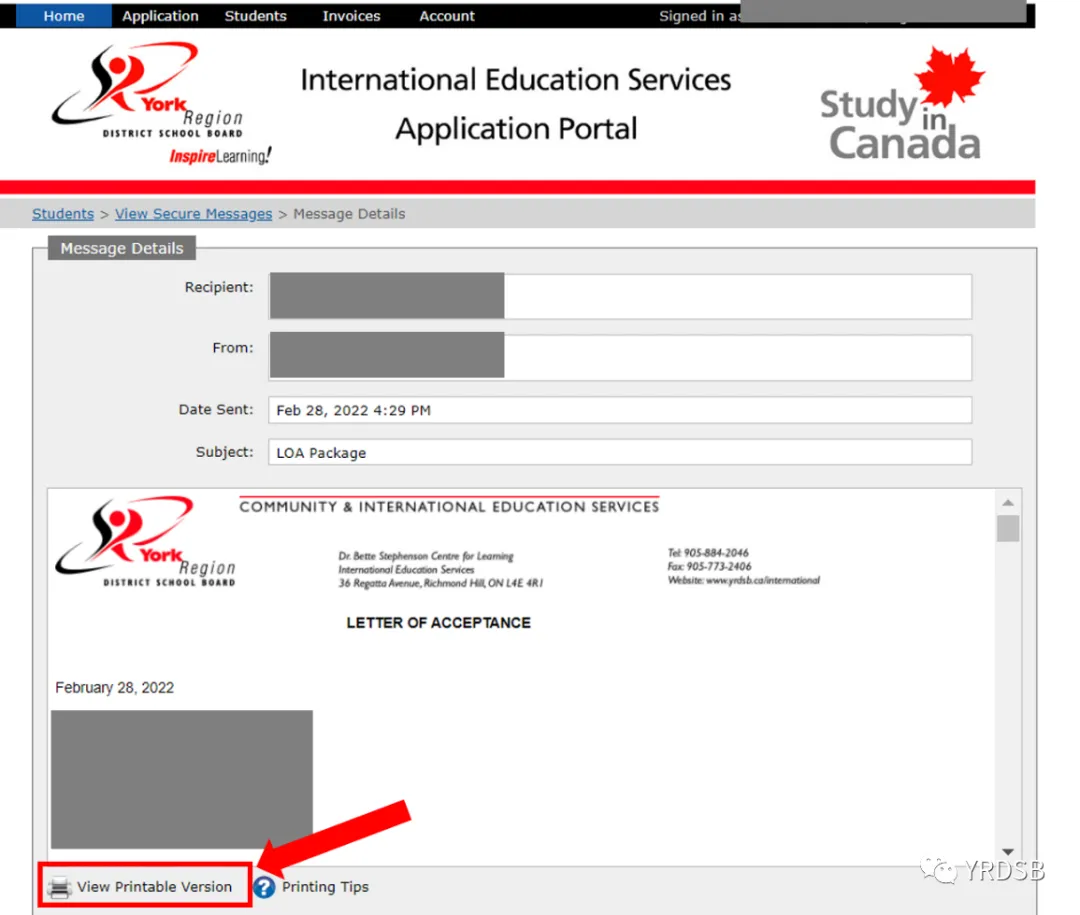
登录后点击学费清单(Invoice)栏
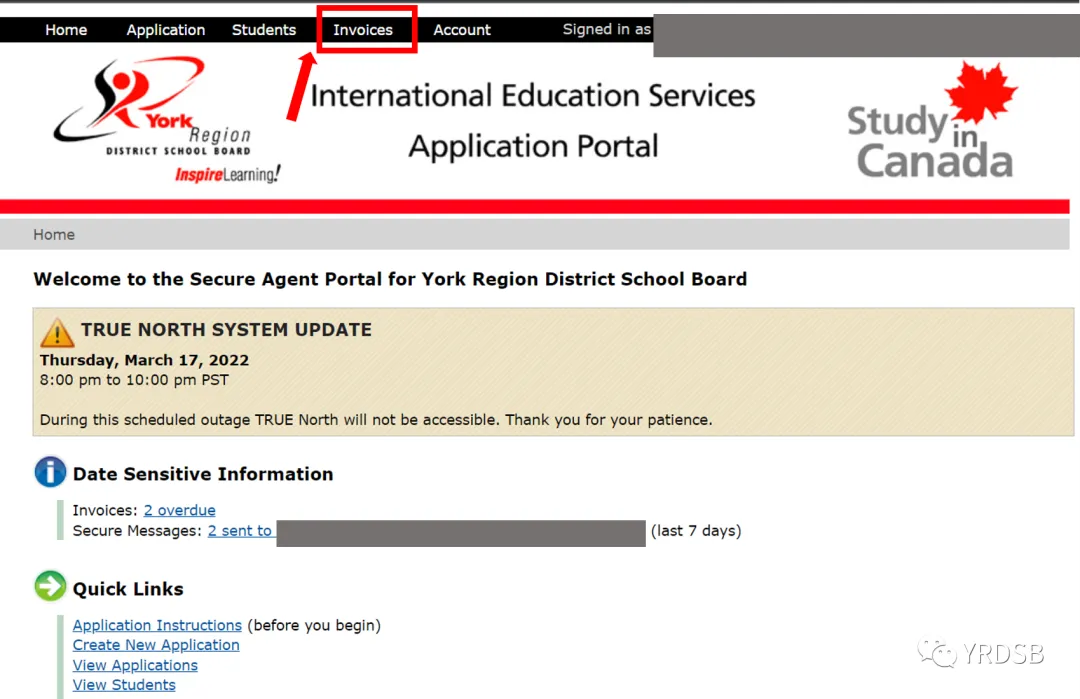
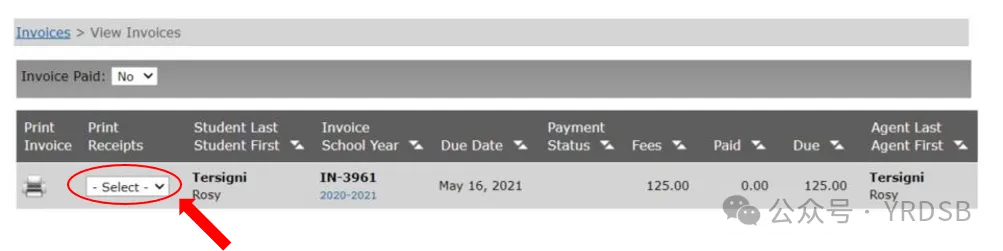
如何查看和添加学生其他资料:
点击菜单栏的Students栏后,如下图所示,点击想要打开的学生
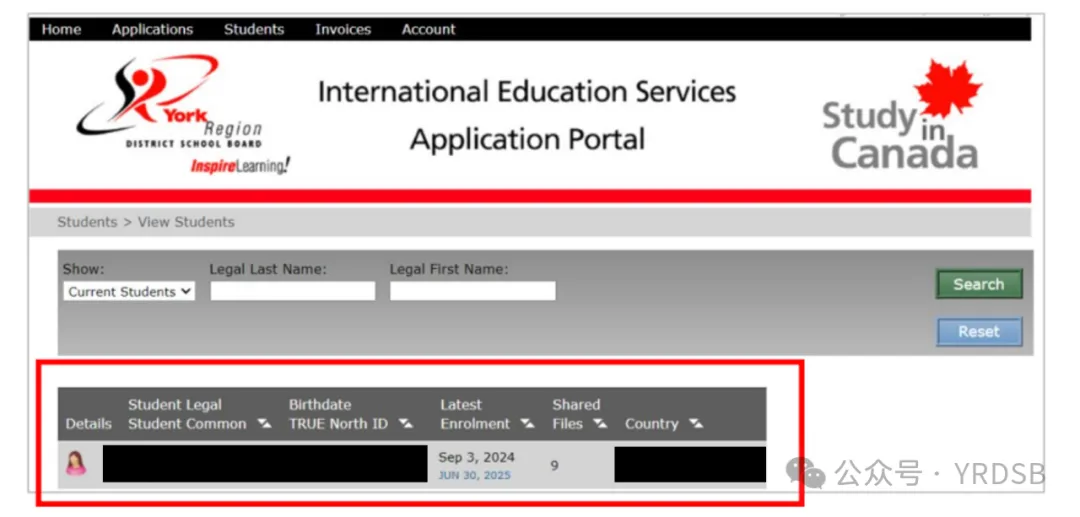
在申请过程中,如果需要补齐材料,可以如下图所示点击“Add Shared Document”
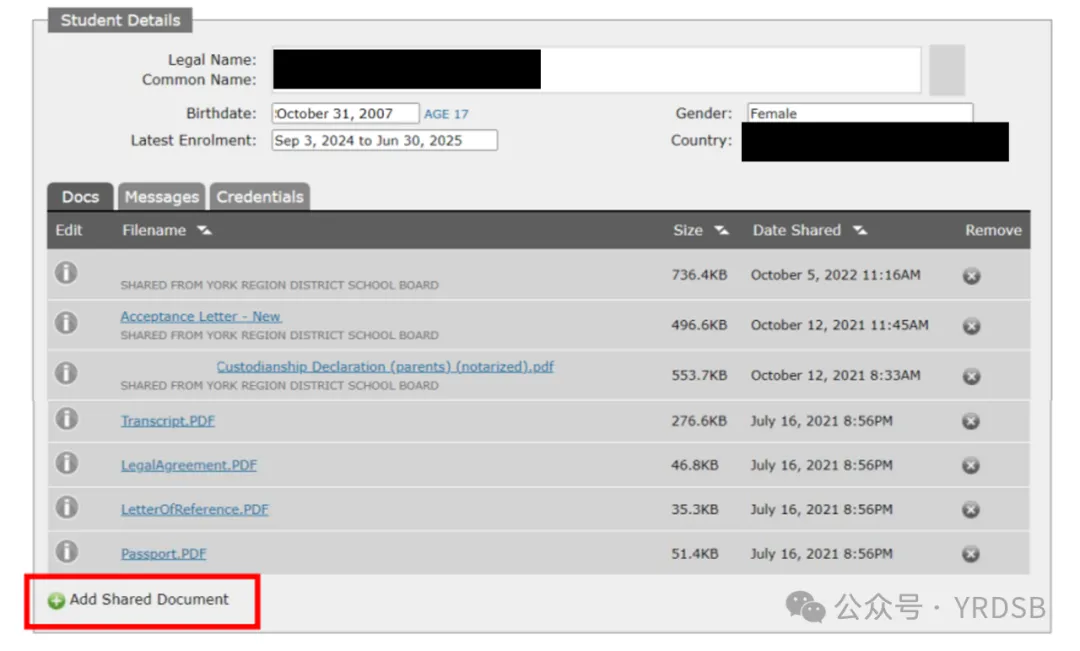
随后从电脑上选择要上传的资料,点击上传(“Upload Shared Document Button ”)
如果要查看Messages(信息),则可以点击“Message(信息)”栏
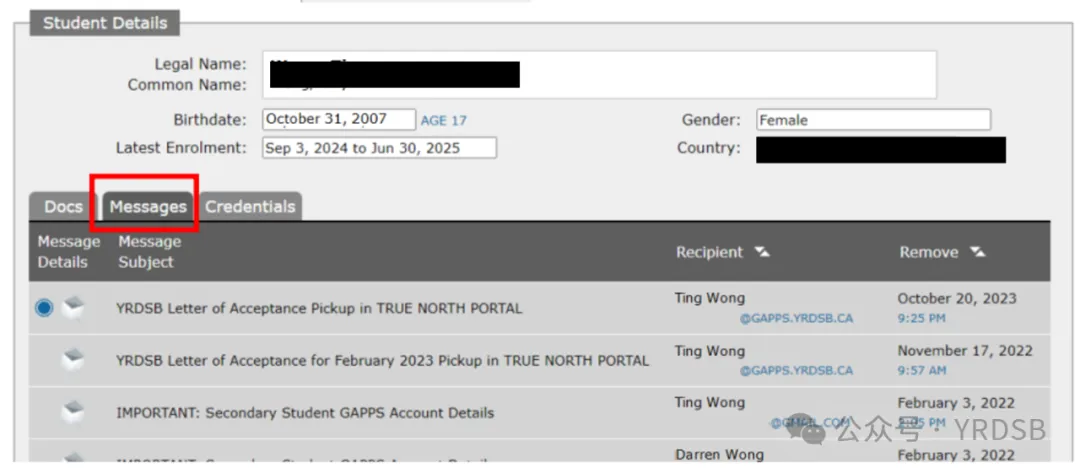
如果要查看学生保险信息,可点击“Credentials(凭证)”栏